Samsung Galaxy S20 Ultra ima enega najzmogljivejših sistemov kamer, kar smo jih videli, in če ste telefon pravkar kupili, se boste želeli naučiti, kako ga kar najbolje izkoristiti. Po dolgem času z Galaxy S20 Ultra, veselo zaskočil, vam z veseljem predstavljamo najobsežnejši vodnik o tem, kako narediti točno to.
Vsebina
- Vklopite te možnosti kamere Galaxy S20 Ultra
- Dodajte nočni način in način Live Focus
- Preizkusite način Galaxy S20 Ultra s 108 milijoni slikovnih pik
- Uporabite način Galaxy S20 Ultra Single Take
- Posnemite 8K video in posnemite fotografijo s 33 milijoni slikovnih pik
- Uporabite 100× povečavo Galaxy S20 Ultra
- Ustvarite lastne filtre
- Zabavajte se s kamero za selfije Galaxy S20 Ultra

Če ste lastnik Galaxy S20 ali S20 Plus, mnogi nasveti veljajo tudi za ta dva telefona, če poznate razlike med vsemi novimi telefoni. Da bi to izvedeli, imamo vodnik o razlikah med S20 in S20 Plus, in S20 Plus in S20 Ultra.
Priporočeni videoposnetki
Vklopite te možnosti kamere Galaxy S20 Ultra
Preden karkoli storite, pojdite na nastavitve in se prepričajte, da sta obe naslednji možnosti aktivni. Izkušnjo bodo naredili veliko boljšo. The nastavitve meni najdete pod ikono zobnika v zgornjem levem kotu zaslona, ko odprete aplikacijo kamere na S20 Ultra.
Najprej aktivirajte Predlogi za posnetke. Ta uporablja umetno inteligenco, da vas vodi do najboljše kompozicije posnetka za prizor pred vami. Vodi vas z uporabo neprozornih madežev in ravne črte v slogu vodne tehtnice, ki, ko so poravnane, zagotavljajo položaj, za katerega telefon meni, da je najboljši. Očitno je, ko naredite vse pravilno, saj se madeži poravnajo in postanejo rumeni.

Ni vam treba uporabiti predloga, zato ne dovolite, da vas spremeni v zombija sprožilca, vendar je zanimivo pridobiti "mnenje" telefona, še posebej, če ste novinec na področju fotografije. Če nič drugega, je umetno obzorje v obliki vodne tehtnice zelo koristno za zagotovitev, da je telefon popolnoma raven, razen če tega ne želite.

Nato vklopite mrežo. Če želite uokviriti in sestaviti svoje lastne fotografije, je uporaba mreže nujna, saj ponuja vizualni vodnik, ki vam pomaga upoštevati pravilo tretjin. Poiščite imenovano možnost Mrežne črte na S20 Ultra; najde se pod nastavitve meni zobnika. Če ga želite najti, se morate pomakniti do konca seznama.
Dodajte nočni način in način Live Focus
Če uporabljate drug telefon Samsung in vas skrbi, da S20 Ultra nima načina Live Focus ali Nočnega načina, je v redu – samo skrita sta pod več meni. Preprosto jih je tudi dodati nazaj v glavni meni kamere. Tapnite več s seznama razpoložljivih načinov nad sprožilcem, nato ikono peresa in na koncu povlecite želene načine fotografiranja navzdol v izbirno vrstico. Tudi na tem mestu jih lahko razporedite po svojih željah.
Preizkusite način Galaxy S20 Ultra s 108 milijoni slikovnih pik
Samsung Galaxy S20 Ultra ima masivno glavno lečo 108 MP, in čeprav kamera privzeto fotografira 12 MP, lahko posnamete tudi ogromne slike v polni ločljivosti. Na vrhu iskala boste videli ikono, ki je verjetno označena 3:4 (oz 4:3 če telefon držite ležeče), kar predstavlja razmerje stranic. Tapnite to in videli boste označeno možnost 3:4108 MP oz 4:3 108 MP. Izberite to možnost, če želite posneti fotografije v polni ločljivosti. Te slike merijo 12.000 × 9.000 slikovnih pik in lahko zasedejo najmanj 10 MB prostora za shranjevanje.
Uporabite način Galaxy S20 Ultra Single Take
Imamo ločen vodnik kako uporabljati ta odličen način, ampak zakaj menimo, da je tako dober? Single Take odpravi skrbi, da bi zamudili trenutek, saj uporablja več načinov in funkcij fotoaparata, vendar zahteva le, da fotoaparat usmerite v pravo smer. Ko na primer aktivirate Single Take, posnamete video o vsem, kar se dogaja, in kamera za vas ustvari krajše videoposnetke, fotografije, filtrirane slike in posnetke v različnih razmerjih stranic.

Je zelo enostaven za uporabo in odličen za ljudi, ki želijo ujeti trenutke z enim posnetkom, ki vključujejo ljudi, hišne ljubljenčke ali kar koli, kar se premika. Ko odprete aplikacijo kamere, je Single Take možnost levo od načina Photo v izbirniku nad sprožilcem.
Posnemite 8K video in posnemite fotografijo s 33 milijoni slikovnih pik
Galaxy S20 Ultra ima neverjetno sposobnost snemanja videa v ločljivosti 8K. Izberite Video v aplikaciji kamere, ki je desno od načina Foto nad sprožilcem. Nato na vrhu iskala poiščite označeno ikono 9:16, oz 16:9 če ste v pokrajini. Tapnite ga in nato izberite 9:16/16:9 8K možnost. Zdaj ste pripravljeni na snemanje videa 8K.

Ko ste v tem načinu, ne morete uporabljati možnosti širokega kota ali telefoto, in če vklopite stabilizacijo slike Super Steady, se vrne nazaj na privzeto ločljivost videa. Prav tako bodite previdni pri snemanju vseh svojih videoposnetkov v tej visoki ločljivosti, saj zavzame precej prostora za shranjevanje. Samo en 60-sekundni posnetek lahko zasede vsaj 600 MB.
Res kul dodatna funkcija pri snemanju videa 8K je možnost fotografiranja 33 MP. Poiščite ločen bel gumb sprožilca, ki lebdi nad zaslonom. Tapnite to in posneli boste enega od teh posnetkov. Tudi na zaslonu telefona izgledajo odlično, res polni barv in živahnosti. Tudi če nimate televizije 8K, ne zavrzite uporabe te funkcije na S20 Ultra.
Uporabite 100× povečavo Galaxy S20 Ultra
Način povečave Galaxy S20 Ultra je nor. Preklopi lahko od širokokotnega do 100× povečave z le nekaj dotiki zaslona. Čeprav menimo, da funkcije 100× povečave ne boste uporabljali zelo pogosto, je vse do 10× res impresivno, 30× pa je tudi spodobno. Tukaj je opisano, kako ga uporabiti.

Ko je fotoaparat v ležeči usmerjenosti, so običajne ikone za povečavo na desni strani iskala. Tapnite spodnjo ikono, da preklopite na širokokotni objektiv, ali zgornjo ikono, da takoj preklopite na 5× povečavo. Ker je lahko 5× povečava res zelo blizu, je Samsung dodal res dober dodaten niz ikon za povečavo na desni, ko je 5× aktivirana. Tu se lahko vrnete na standardni objektiv ali hitro izberete 2× ali 4× povečavo. Je zelo koristen in odličen del oblikovanja programske opreme, ki ga le malo drugih naredi tako preprosto.
1 od 6
Se želite približati bližje kot 5×? Isti meni za povečavo ponuja bližnjice za 10×, 30× in 100×. Dotaknite se vsakega, da ga aktivirate, vendar ne pričakujte veliko jasnosti od 100×. 30-kratni zoom pa je presenetljivo dober, če ga uporabljate za približevanje predmetov, ki so daleč. Vse, kar je povsem blizu, trpi zaradi pikseliranja.
Želite malo več nadzora nad povečavo? Če želite aktivirati način zrnate povečave, kjer lahko natančno prilagodite količino povečave, tapnite in pridržite ikono povečave. Prikaže se lestvica, po kateri lahko povlečete gor in dol, da povečate ali zmanjšate stopnjo povečave za 0,1 koraka. Ko dosežete 20-kratno povečavo, Samsung prekrije standardno okno iskala v zgornjem levem delu zaslona, zaradi česar je veliko lažje locirati predmet tudi pri visokih stopnjah povečave. Zelo koristno.
Ustvarite lastne filtre
Poleg uporabe Samsungove zbirke filtrov za spreminjanje videza vaših fotografij, lahko uporabite tudi eno od svojih obstoječih slik, da ustvarite poseben, enkraten filter. Če ga želite preizkusiti, tapnite Filter ikono v zgornjem desnem kotu zaslona v pokončni usmerjenosti. Privzeto se v iskalo v živo doda eden od lastnih Samsungovih filtrov, ki jih je mogoče preklopiti z izbirnikom na dnu iskala.
Na vrhu iskala tapnite Moji filtri gumb. Vodnik bi se moral prikazati, če funkcijo uporabljate prvič, vendar je ne pojasnjuje dobro. Zavrzite ga in poiščite ikono z velikim plusom na dnu zaslona. Tapnite to in preusmerjeni boste v svojo galerijo, kjer lahko izberete fotografijo, ki jo bo programska oprema nato uporabila za ustvarjanje posebnega filtra.
Takrat samodejno ustvari in doda filter, razliko med fotografijami pa lahko primerjate tako, da tapnete in zadržite glavni zaslon iskala. Če vam je všeč učinek, tapnite Shrani filter in mu dajte ime, da ga dodate v svojo knjižnico. Zdaj je stalno na voljo v Moji filtri Če želite, da ostane aktiven in še vedno uporabljate funkcije kamere, preprosto tapnite gumb za nazaj, da se vrnete na glavni zaslon. Videli boste, da bo ikona filtrov v zgornjem desnem kotu svetila rumeno, ko je aktivna. Če želite preklicati, ga tapnite in spremenite filter nazaj na Original nastavitev.
Zabavajte se s kamero za selfije Galaxy S20 Ultra
Samsung je oboževalcem selfiejev dal možnost uporabe skoraj vseh funkcij, ki so na voljo tudi na zadnji kameri na sprednji strani. Ima širokokotni način in lahko uporabite način Single Take, Live Focus in dodate filtre (vključno z Mojimi filtri). Ker je Galaxy S20 Ultra velik telefon, je pri fotografiranju selfijev dobro uporabiti vgrajen zaklop, ki ga upravljate s kretnjami.
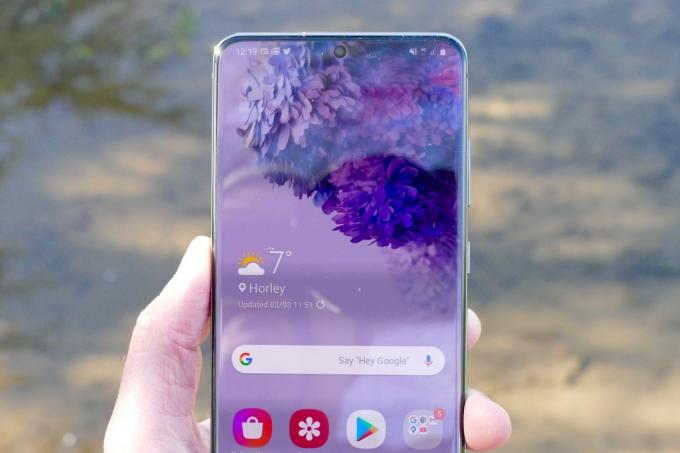
Ko je kamera v načinu selfie, preprosto dvignite roko z odprto dlanjo in jo pokažite kameri. Rumeni kvadrat vam bo pokazal, da je prepoznal potezo, in začelo se bo odštevanje. Izkoristite teh nekaj sekund, da spustite roko in telefon samodejno posname selfi. Na naših testih se je zelo dobro obnesel in vam ni treba žonglirati s telefonom, da bi sami dosegli gumb.
Moral bi biti aktiven takoj po namestitvi, a da se prepričate, pojdite na nastavitve in se pomaknite navzdol do Metode streljanja, tapnite in se prepričajte, da je stikalo za Pokaži Palm je vklopljen. V tem istem razdelku lahko vklopite tudi glasovno aktiviranje in plavajoči sprožilec.
Uživajte v fotografiranju na Samsung Galaxy S20 Ultra.
Priporočila urednikov
- Najboljši telefoni Android v letu 2023: 16 najboljših, ki jih lahko kupite
- Asusov najnovejši telefon Android bi lahko bil velika grožnja za Galaxy S23 Ultra
- Najboljši ovitki za Samsung Galaxy S23 Ultra: 20 najboljših, ki jih lahko kupite
- Najboljši telefoni Samsung v letu 2023: naših 8 najljubših telefonov Galaxy
- Samsung ima cenejši (in bolj okolju prijazen) način za nakup Galaxy S22


